
Pridanie, zmena usporiadania a vymazanie strán v Pages na iPhone
V dokumentoch na spracovanie textu sa nové strany pridajú automaticky, keď pri písaní dosiahnete koniec strany. Nové strany môžete pridávať aj manuálne. V dokumentoch s rozložením strany môžete strany pridávať len manuálne.
Poznámka: Ak chcete zistiť, aký typ dokumentu máte, pozrite si tému Úvod do dokumentov na spracovanie textu a dokumentov s rozložením strany.
Môžete tiež duplikovať, vymazať a preusporiadať sekcie (v dokumente na spracovanie textu) a strany (v dokumente s rozložením strany) a skombinovať dokumenty, prípadne presúvať obsah medzi dokumentmi toho istého typu.
Manuálne pridanie strany v dokumente na spracovanie textu
Prázdnu stranu vytvoríte tak, že pridáte dva zlomy strany za sebou.
Klepnutím na text umiestnite kurzor na miesto, kam chcete vložiť novú stranu a potom klepnite ešte raz.
Klepnite na
 , klepnite na Vložiť a potom na Zlom strany.
, klepnite na Vložiť a potom na Zlom strany.Kurzor sa presunie na vrchnú časť ďalšej strany.
Druhý zlom strany pridajte rovnakým postupom.
Kurzor sa presunie na vrchnú časť ďalšej strany a medzi dvomi zlomami strán sa vytvorí prázdna strana.
Pridanie strany v dokumente s rozložením strany
Klepnutím na tlačidlo čísla strany v spodnej časti obrazovky zobrazte zobrazenie Miniatúry strán.
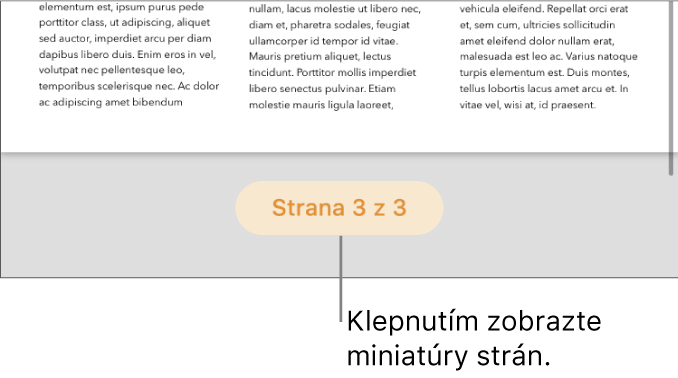
Podržte prst na miniatúre strany, za ktorú chcete vložiť novú stranu, zdvihnite prst a potom klepnite na
 , ktoré sa nachádza v pravom hornom rohu.
, ktoré sa nachádza v pravom hornom rohu.Ak pre šablónu existuje viacero predlôh, vyberte požadovanú stranu. V opačnom prípade sa automaticky pridá prázdna strana.
Ak chcete zobrazenie Miniatúry strán zatvoriť, potiahnite prstom nadol.
Duplikovanie strán
V dokumente na spracovanie textu môžete duplikovať sekciu a potom vymazať všetky strany, ktoré už nepotrebujete. V dokumente s rozložením strany môžete duplikovať jednotlivé strany.
Klepnutím na tlačidlo čísla strany v spodnej časti obrazovky zobrazte zobrazenie Miniatúry strán.
V zobrazení Miniatúry strán podržte prst na strane, ktorú chcete skopírovať, zdvihnite prst a potom klepnite na Duplikovať (možno bude potrebné klepnúť na
 , aby sa táto položka zobrazila).
, aby sa táto položka zobrazila).Duplikovaná sekcia alebo strana sa pridá za originál.
Vykonajte jednu z nasledujúcich akcií:
Odstránenie nežiaducich strán v sekcii: Zatvorte zobrazenie Miniatúry strán a potom označte a vymažte všetok text a objekty na stranách, ktoré chcete odstrániť. Po vyčistení sa strana odstráni. Ak chcete odstrániť prázdnu stranu, klepnite na začiatok nasledujúcej strany (aby sa kurzor umiestnil pred prvý text alebo grafický prvok) a potom klepnite na
 na klávesnici. Prázdna strana niekedy obsahuje prvky formátovania, ktoré nevidíte, napríklad medzery medzi odsekmi. Ak tieto prvky vymažete, strana sa takisto vymaže.
na klávesnici. Prázdna strana niekedy obsahuje prvky formátovania, ktoré nevidíte, napríklad medzery medzi odsekmi. Ak tieto prvky vymažete, strana sa takisto vymaže.Presunutie sekcie alebo strany: V zobrazení Miniatúry strán podržte prst na sekcii (v dokumente na spracovanie textu) alebo strane (v dokument s rozložením strán), ktorú chcete presunúť, zdvihnite prst a potom klepnite na Preusporiadať (možno bude potrebné klepnúť na
 , aby sa táto položka zobrazila). Potiahnite duplikovanú sekciu alebo stranu na požadované miesto v dokumente a klepnite na Hotovo.
, aby sa táto položka zobrazila). Potiahnite duplikovanú sekciu alebo stranu na požadované miesto v dokumente a klepnite na Hotovo.
Ak chcete zobrazenie Miniatúry strán zatvoriť, potiahnite prstom nadol.
Preusporiadanie strán
V dokumente s rozložením strán môžete preusporiadať strany tak, aby sa zobrazovali v ľubovoľnom poradí.
Poznámka: V dokumente na spracovanie textu nemôžete preusporiadať strany (keďže text prechádza z jednej strany na druhú), môžete však kopírovať a vkladať obsah z jednej strany na druhú.
V dokumente s rozložením strán klepnutím na tlačidlo čísla strany v spodnej časti obrazovky zobrazte zobrazenie Miniatúry strán.
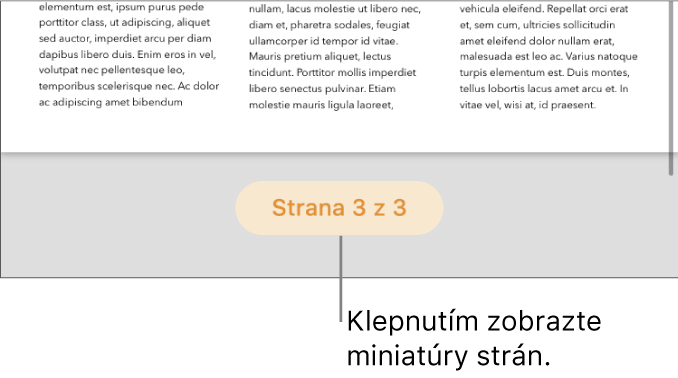
Podržte ľubovoľnú miniatúru strany, zdvihnite prst, klepnite na
 a potom klepnite na Preusporiadať.
a potom klepnite na Preusporiadať.Podržte miniatúru strany, ktorú chcete presunúť, a potom ju potiahnite na požadované miesto.
Klepnite na Hotovo a potiahnutím prstom nadol zatvorte zobrazenie Miniatúry strán.
Tip: Ak chcete preusporiadať viac ako jednu stranu, podržte prst na jednej strane a súčasne klepnite na iné strany druhým prstom. Potom prsty zdvihnite. Klepnite na miniatúru strany, za ktorou má nasledovať obsah, a potom klepnite na Vložiť.
Kopírovanie a vkladanie strán medzi dokumentmi
Rýchly spôsob, ako opätovne použiť obsah, predstavuje kopírovanie sekcie z jedného dokumentu na spracovanie textu do iného, alebo kopírovanie strán z jedného dokumentu s rozložením strany do iného (kopírovanie a vloženie môžete vykonať aj v tom istom dokumente).
V dokumente, z ktorého chcete kopírovať, klepnutím na tlačidlo čísla strany v spodnej časti obrazovky zobrazte miniatúry strán.
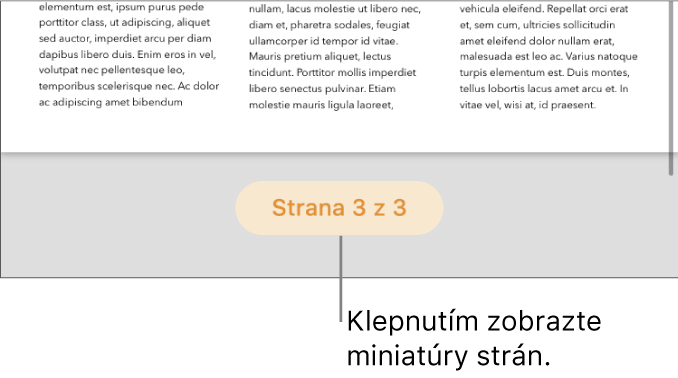
Ak sa nezobrazuje tlačidlo s číslom strany, klepnite na
 vo vrchnej časti obrazovky, zapnite navigátor a potom klepnite na Hotovo.
vo vrchnej časti obrazovky, zapnite navigátor a potom klepnite na Hotovo.Vykonajte jednu z nasledujúcich akcií:
Skopírovanie sekcie v dokumente na spracovanie textu: Klepnite na ľubovoľnú miniatúru strany v sekcii, potom na ňu klepnite ešte raz (všetky strany v sekcii majú farbu zvýraznenia).
Skopírovanie jednej strany v dokumente s rozložením strany: Klepnite na miniatúru strany a potom na ňu klepnite ešte raz.
Kopírovanie viacerých strán v dokumente s rozložením strany: Podržte prst na jednej miniatúre strany a súčasne klepnite na iné miniatúry strán druhým prstom. Potom prsty zdvihnite.
Klepnite na Kopírovať.
Otvorte dokument, do ktorého chcete vložiť obsah, a potom zapnite zobrazenie Miniatúry strán.
Klepnite na miniatúru strany, ktorá má nasledovať za vloženým obsahom, a potom klepnite na Vložiť.
Poznámka: Ak chcete vložiť sekciu alebo strany na začiatok dokumentu, vykonajte vloženie za prvou stranou alebo sekciou a potom ich preusporiadajte.
Ak kopírujete strany z dokumentu, ktorý používa odlišnú počiatočnú šablónu, alebo strany, ktoré používajú predlohy vytvorené vami, strany sa skopírujú spolu s predlohami, na ktorých sú založené.
Vymazanie strany
Jediným spôsobom, ako vymazať stranu v dokumente na spracovanie textu, je vymazať všetko na strane vrátane neviditeľných znakov ako zlomy odsekov a elementy formátovania. Ak chcete vymazať stranu v dokumente s rozložením strán, označte miniatúru danej strany v postrannom paneli.
Vymazanie strany v dokumente na spracovanie textu: Označte všetok text a objekty na strane a potom klepnite na Vymazať, kým strana nezmizne. Ak je strana, ktorú chcete vymazať, prázdna, klepnite na začiatok nasledujúcej strany (aby sa kurzor umiestnil pred prvý text alebo grafický prvok) a potom klepnite na
 na klávesnici, až kým strana nezmizne.
na klávesnici, až kým strana nezmizne.Vymazanie strany v dokumente s rozložením strany: Klepnutím na tlačidlo čísla strany v spodnej časti obrazovky zobrazte zobrazenie Miniatúry strán. Podržte prst na miniatúre strany, ktorú chcete vymazať, potom zdvihnite prst a klepnite na Vymazať. (Ak chcete vybrať viaceré strany, podržte prst na jednej strane a súčasne klepnite na iné strany druhým prstom. Potom prsty zdvihnite.)
Ak ste nechtiac niečo vymazali a chcete to vrátiť, klepnite na Odvolať alebo na ![]() v hornej časti obrazovky.
v hornej časti obrazovky.
Ak obsah dokumentu zmizne
Ak obsah vášho dokumentu zmizne počas pokusu o vymazanie strany, dokument bol nastavený na spracovanie textu a vymazávať môžete len sekcie a nie jednotlivé strany.
Ak chcete obnoviť stratený obsah, klepnite na Odvolať alebo
 v hornej časti obrazovky.
v hornej časti obrazovky.Postupujte podľa pokynov na vymazanie strany v dokumente na spracovanie textu v téme Vymazanie strany vyššie.